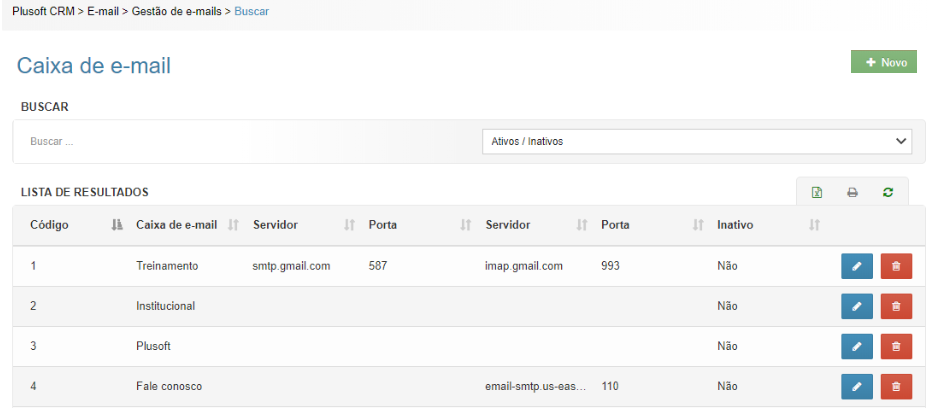Dúvida / Situação:
Os e-mails com anexo de um determinado remetente não são importados para a aplicação Omni.
Produto / Módulo / Funcionalidade:
Omni CRM > Administrador > Caixas de Email
Caixa Postal Externa Integrada ao Omni
Resposta
Avalie se o incidente ocorre com vários remetentes ou apenas casos específicos.
expandExemplo |  Image Removed Image Removed
|
Essas mensagens de retorno informam qual foi o erro que impediu o envio do e-mail. No exemplo acima, o anexo inserido pelo remetente violou a política de e-mail impossibilitando o envio da mensagem.
Se o remetente não tiver recebido nenhuma mensagem de erro, mas o e-mail também não chegou na caixa destinada, ambos os lados devem verificar com os administradores da caixa e dos servidores de e-mail o que pode ter ocorrido, pois o Omni só importa e-mails não lidos que estiverem na caixa de entrada do e-mail cadastrado na aplicação- É importante que tanto o remetente quanto o administrador da caixa postal integrada ao Omni regra de segurança está bloqueando o envio ou recebimento. O Omni irá importar apenas e-mails que forem recebidos na caixa de entrada.
Caso será um problema generalizado, onde anexos de diversos clientes não estão sendo recebidos pelo Omni, pode ser uma questão de parametrização. Neste caso:
- Acesse o Módulo Administrador, clique em Email e depois em Caixas de Email.
- Localize a fila de chat que deseja fazer a alteração e clique em Editar
 Image Added.
Image Added.
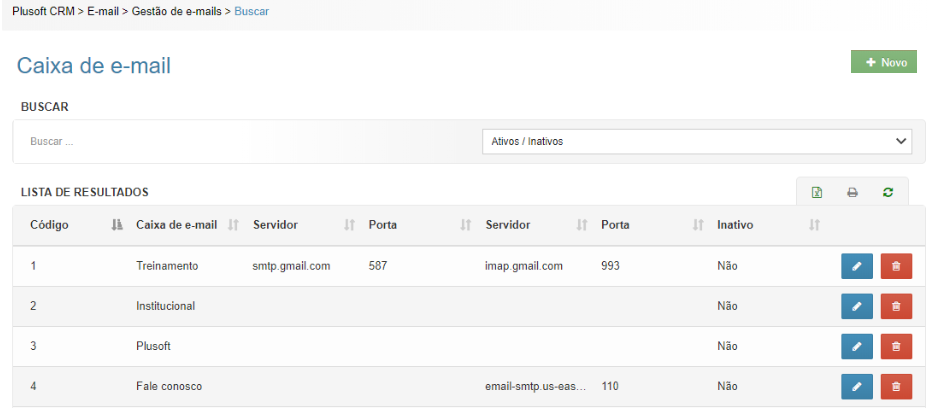 Image Added
Image Added
- Navegue até a sessão Anexos:
- Informe todos os formatos que deseja autorizar.
| Status |
|---|
| |
|---|
| colour | Yellow |
|---|
| title | lembrete |
|---|
|
Para garantir que um formato seja aceito, informe a extensão tanto em letras minúsculas como maiúsculas (ex .pdf e .PDF) bem como atualizações (ex.: .doc e .docx).
As seguintes extensões podem ser exibidas na própria tela do chat: .png; .gif; .jpg; .jpeg; .mp3; .mp4; Outras extensões podem ser visualizadas através de download do arquivo.
- Defina o tamanho máximo do anexo.
 Image Added
Image Added
- Clique em Salvar
 Image Added.
Image Added.
| Status |
|---|
| colour | Yellow |
|---|
| title | lembrete |
|---|
|
Caso existam atendimentos em andamento no momento da parametrização, estes não serão afetados para aceitar as extensões. Apenas as próximas interações irão atender a parametrização.